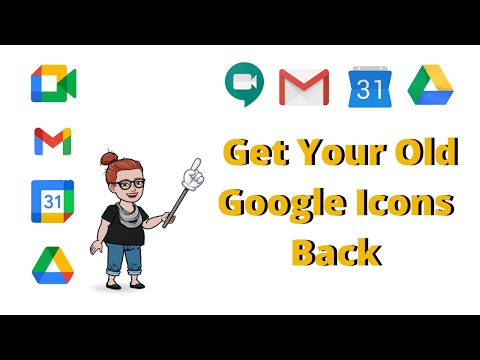Trong khi xem một bộ phim, bạn có thể gặp phải một cảnh mà cuộc đối thoại quá yên tĩnh nhưng hành động quá lớn. Đột nhiên, độ to của âm lượng tăng gấp đôi, dù bạn có cố định đến mức nào. Điều này có thể xảy ra do một số trình điều khiển card âm thanh cài đặt các điều khiển âm thanh độc quyền của riêng nó cũng có thể ảnh hưởng đến âm lượng. Vì vậy, trừ khi bạn đã cắm tai nghe điện thoại, mức âm thanh có thể gây động đất cho các bạn cùng ngủ nhanh vào ban đêm. Để tránh những trường hợp bất thường như vậy bạn có thể tải xuống và cài đặt Khóa âm thanh, một ứng dụng phần mềm miễn phí của 3 Appes.
Khóa âm thanh cho Windows PC
Khóa âm thanh là giới hạn mức đầu ra âm thanh cho PC của bạn hoạt động với Windows Vista trở lên. Ứng dụng cho phép bạn thiết lập mức độ to. Nếu trong quá trình phát lại, mức âm thanh vượt qua ngưỡng đó, Sound Lock sẽ phát hiện nó và giảm mức âm thanh bạn đã đặt.
Trong ngắn hạn, chương trình có khả năng tạo ra âm thanh mượt mà trong suốt quá trình phát lại bằng cách giảm âm lượng cho bạn trong những cảnh ồn ào. Một khi nó đã qua âm thanh được khôi phục ở mức bình thường để bạn có thể tiếp tục xem Phim không bị gián đoạn và không cần phải điều chỉnh âm lượng theo cách thủ công.
Tất cả những gì bạn cần làm là truy cập trang chủ, tải xuống Sound Lock và cài đặt nó. Sau khi cài đặt, ứng dụng sẽ nằm yên lặng trong khay hệ thống dưới dạng biểu tượng.




Khóa âm thanh miễn phí và có sẵn để tải xuống từ trang web của nhà phát triển. Nó tương thích với Windows 8 quá.